
El Administrador de tareas de Windows 10 es una herramienta útil. Microsoft es consciente de ello y ofrece varias formas rápidas de acceder a él.
Expertsconnecting continúa con su misión de explicar cómo administrar correctamente su software en Windows 10 abordando el administrador de tareas en este nuevo tutorial.
¿Qué es el Administrador de tareas?
Esta ventana es muy útil. Le permite verificar qué programas están abiertos y qué impacto tienen en el procesador, la RAM y el disco. En caso de un problema de rendimiento, puede identificar qué software es la causa de su problema. En caso de bloqueo del programa, el administrador de tareas también ofrece la posibilidad de finalizar una tarea, es decir, cerrar el software, mientras que es imposible realizar esta operación por medios más convencionales. También es posible ver qué servicios se están ejecutando o detenidos en la computadora.Otra característica interesante es la capacidad de habilitar y deshabilitar el inicio automático de aplicaciones cuando se inicia Windows. El sistema incluso te dice cuál es el nivel de impacto del programa (bajo, medio o alto) en la PC para ayudarte a elegir. Es mejor desactivar el lanzamiento de software al inicio si tiene un fuerte impacto en el procesador y el disco cuando no te es útil en la mayoría de los casos.
Muchas otras piezas de información están disponibles para usted a través de esta herramienta, como el uso de GPU, la conectividad WiFi, el historial de uso de la aplicación y los detalles de los programas que se ejecutan en segundo plano para cada perfil de usuario abierto, entre otras cosas.
Acceder al Administrador de tareas de Windows 10
Si no eres fanático de los atajos de teclado, así es como puedes abrir el Administrador de tareas en Windows 10.- En la barra de búsqueda integrada en la barra de tareas, que se encuentra por defecto en la parte inferior de la pantalla junto al menú "Inicio", escribe "Administrador de tareas", luego haga clic en"Administrador de tareas".
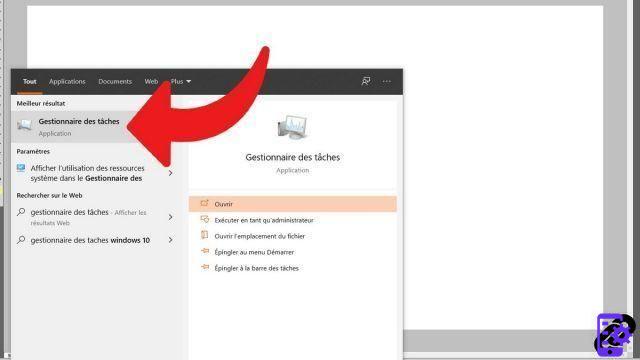
- Ahora tienes acceso a todas las opciones del administrador de tareas, agrupadas en diferentes pestañas. En la siguiente captura de pantalla, vemos por ejemplo que es el navegador Google Chrome el que acapara la mayoría de los recursos del ordenador.
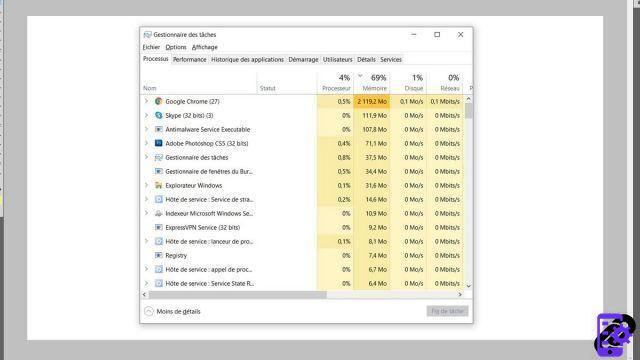
Para los que tienen prisa y se sienten más cómodos con el teclado, es más rápido pasar por los atajos. El más conocido es sin duda el famoso Ctrl+Alt+Supr, que muchos de nosotros hemos tenido que usar muchas veces para salir de un bloqueo del programa. Esta combinación nos lleva a una pantalla de bloqueo que nos permite cerrar sesión en nuestro perfil, cambiar de usuario, bloquear la computadora, reiniciarla, ponerla en suspensión o apagarla y, finalmente, acceder al administrador de tareas.
Pero lo que quizás no sepa es que existe una forma aún más rápida de abrir el administrador de tareas. Con el atajo de teclado Ctrl + Shift + Esc, el sistema te lleva directamente al administrador de tareas sin tener que pasar por un paso adicional. Si buscas eficiencia, esta es sin duda la mejor solución.
Encuentre nuestros tutoriales que lo ayudarán a administrar su software en Windows 10:
- ¿Cómo ejecutar software como administrador en Windows 10?
- ¿Cómo ejecutar software antiguo en Windows 10?
- ¿Cómo instalar software en Windows 10?
- ¿Cómo desinstalar software en Windows 10?


























